วันศุกร์ที่ 11 กรกฎาคม พ.ศ. 2551
สรุปผลงานการฝึกงานเดือนแรก
- ร่วมเป็น staff ในการจัดอบรมโปรแกรมประยุกต์(Excel)สำหรับบุคคลากรภายในองค์กร
- เรียนรู้การใช้ระบบเครือข่ายภายในองค์กร
- ตั้งค่า ไวเรส ให้บุคลลากรที่เข้ามาขอใช้ไวเรสภายในองค์กร
สัปดาห์ที่ 2
- ร่วมเป็น staff ในการจัดอบรมโปรแกรมประยุกต์(Excel)สำหรับบุคคลากรภายในองค์กร
- ลงโปรแกรมประยุกต์ให้หน่วยงานต่าง ๆ
- ลง O/S ใหม่สำหรับเครื่องที่เกินเยียวยา
- ลงโปรแกรมAntivirusและทำการscanเครื่องที่มีความเสี่ยง
สัปดาห์ที่ 1
- ทำความรู้จักกับพี่ ๆ ในหน่วยงาน
- รับฟังคำอธิบายการทำงานในหน่อยงาน
- รับฟังประสบการณ์การทำงาน ปัญหาเบื้องต้น
- เริ่มปฏิบัติงานจริง
วันพฤหัสบดีที่ 27 มีนาคม พ.ศ. 2551

จดหมายเวียน คือ จดหมายทีมีข้อความเติมซ้ำๆ กันทุกๆ ฉบับจดหมายแต่ละฉบับแตกต่างเฉพาะบางส่วนของจดหมาย เท่านั้น ตัวอย่างจดหมายประเภทนี้ ได้แก่ จดหมายเชิญตัวแทนจำหน่ายสินค้ามาประชุมที่สำนักงานใหญ่ จดหมายนี้จะมีข้อความ เชื้อเชิญมาประชุมเหมือนกันทุกฉบับ แต่ละฉบับจะแตกต่างกันเพียงชื่อและ ที่อยู่เท่านั้น ลองคำนวณดูว่าถ้าคุณมีตัวแทน 300 คน คุณต้องแก้จดหมายในที่เดิมๆ มากมายเพียงใด

การใช้ Microsoft Word ปัญหาการทำงานที่ซ้ำซ้อนดังกล่าวอาจทำได้ง่ายขึ้น โดยคุณสร้างจดหมายที่มีข้อความจะใช้ ร่วมกัน ไว้ก่อน จากนั้นก็กำหนดให้ Word ใส่ข้อความที่แตกต่างกันนั้นโดยอัตโนมัติ วิธีดังกล่าวมีขั้นตอนดังนี้
เริ่มแรกด้วยการสร้างเนื้อความในจดหมาย ขั้นตอนแรกของการทำจดหมายเวียน ก็คือ การจัดทำตัวจดหมายที่มีข้อความที่จะใช่ร่วมกัน เราเรียกจดหมายนี้ว่า เอกสารหลัก โดยคุณต้องเว้นที่ว่างไว้สำหรับใส่ชื่อ ที่อยู่ หรือข้อมูลอื่นๆ ที่จำเป็นของผู้รับ ต่อจากนั้นก็ให้ Save จดหมายนี้เก็บไว้เพื่อไว้ใช้ใน คราวต่อๆ ไปสร้างตารางข้อมูลของผู้รับจดหมาย




การพิมพ์ข้อมูลเพิ่มในแฟ้มข้อมูล สามารถทำได้ดังนี้
1. เปิดแฟ้มเอกสารหรือแฟ้มจดหมาย
2. คลิกคำสั่ง เครื่องมือ => จดหมายเวียน
3. คลิกคำสั่ง รับข้อมูล => เปิดแหล่งข้อมูล
4. เลือกแฟ้มข้อมูลที่ต้องการ
5. คลิกคำสั่ง แก้ไข
6. คลิกชื่อแฟ้มที่ปรากฎ จะปรากฎกรอบโต้ตอบ ฟอร์ม ว่างขึ้นมาให้ทำการพิมพ์ข้อมุลเพิ่ม แต่ถ้าต้องการแก้ไขข้อมูลที่มีอยู่แล้วเดิมให้คลิกปุ่มลูกศรถอยหลัง หรือเดิมหน้าทีละระเบียน หรือเดิมหน้าไปยังระเบียนแรกของแฟ้ม หรือถอยหลังไปยังระเบียนสุดท้ายของแฟ้ม
7. คลิก คำสั่ง OK

 การใส่ชื่อเขตข้อมูลลงในตารางฐานข้อมูล
การใส่ชื่อเขตข้อมูลลงในตารางฐานข้อมูล1 กรอกข้อมูลต่างๆ ของผู้รับโดยต้องกรอกให้ตรงกับหัวข้อที่คุณได้กำหนดไว้
2 เมื่อกรอกข้อมูลของคนแรกเรียบร้อยให้คลิกเมาส์ ที่ปุ่ม เพิ่มใหม่ สำหรับจะกรอกข้อมูลของคนต่อไป
3 เมื่อกรอกข้อมูลครบทุกคนแล้วให้คลิกเมาส์ ที่ปุ่ม ตกลง



กำหนดตำแหน่งที่จะใส่ข้อมูลในจดหมาย
1 คลิกเมาส์ ในตำแหน่งที่จะใส่ข้อมูลในจดหมาย
2 คลิกเมาส์ ที่ปุ่ม แทรกเขตข้อมูลผสาน จะปรากฎหัวข้อที่กำหนดได้ในตารางฐานข้อมูล
3 คลิกเมาส์ เลือกหัวข้อ คือ จะเป็นการแทรกชื่อ หรือข้อมูลต่างๆที่เราจะเลือกใส่ จะปรากฎหัวข้อที่คุณเลือกในจดหมาย
4 ทำข้อ 2 และ 3 ซ้ำไปเรื่อยๆ จนกว่าคุณจะกำหนดหัวข้อ ที่ต้องการเรียบร้อย

ทำการทดสอบผลลัพธ์การสร้างจดหมายเวียนคุณสามารถทดสอบว่าผลลัพธ์นั้นถูกต้องตามที่คุณต้องการหรือไม่ โดยจะมีเมนูในการทำงาน ดังนี้
1 คลิกเมาส์ ที่ปุ่ม เพื่อกำหนดให้แสดงผลลัพธ์
2 ตรวจสอบผลลัพธ์ในจดหมายฉบับแรก
3 คลิกเมาส์ ที่ปุ่ม สำหรับตรวจดูจดหมายฉบับต่อๆ ไป

การผลิตจดหมายเวียนทำได้ดังนี้
1 คลิกเมาส์ ที่ปุ่ม จะปรากฎกรอบโต้ตอบ การผสาน
2 กำหนดว่าจะให้เก็บผลลัพธ์ของจดหมายเวียนนี้ไปไว้ที่ใด โดยคลิกเมาส์ ที่ New document (สร้างเอกสาร) - ถ้าเลือก New document คือการเก็บที่เอกสารฉบับใหม่ - ถ้าเลือก Printer คือการสั่งพิมพ์ผลลัพธ์ออกทางเครื่องพิมพ์ทันที
3 เลือกว่าจะให้ดึงข้อมูลจากตารางฐานข้อมูลใดบ้าง ดังนี้ - คลิกเมาส์ เลือก all (ทั้งหมด) คือจะดึงข้อมูลจากตารางฐานข้อมูลมาทั้งหมด - คลิกเมาส์ เลือก from (จาก) คือ คุณจะเป็นผู้กำหนดช่วงของการดึงข้อมูล จากนั้นคุณต้องกำหนดว่าจะดึงข้อมูลลำดับที่เท่าใด ในฐานข้อมูลด้วย
4 คลิกเมาส ที่ปุ่ม ผสาน (ถ้าคุณเลือก New document คุณจะเห็นผลลัพธ์ที่ได้ในเอกสารฉบับใหม่ทันที) ก็จะได้ผลลัพธ์ก็คือ เห็นข้อมูลของผู้รับจดหมายทั้งหมดที่จะส่งออกทางจอของคุณ
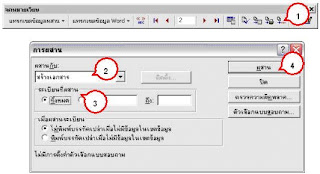
วันพฤหัสบดีที่ 13 มีนาคม พ.ศ. 2551



3. กรอกรายละเอียดเล็กน้อยเกี่ยวกับ Blog กรอกชื่อ Blog (URL ของ Blog ที่เราต้องการ) คลิก Continue ไปสู่ขั้นตอนต่อไป


5. เสร็จเรียบร้อยสมดังตั้งใจ คลิกที่ Start Posting เพื่อเริ่มเขียน Blog เลยครับ

ไม่ยากอะไรใช่ไหมล่ะครับ เริ่มเขียนกันเลย ง่ายเหมือนเล่น Word เลย

1. ใส่ใจกับรูปแบบดีไซน์ของ blogลองสังเกตดูง่าย ๆ ครับ สำหรับบล็อกชั้นนำของโลก ต่างก็ไม่ได้ใช้ template แจกฟรีที่มีกันทั่วไป แต่บล็อกชั้นนำเหล่านี้ ต่างก็ออกแบบดีไซน์ของบล็อกขึ้นมาเองทั้งหมด ทำให้บล็อกนั้นดูมีความแตกต่าง และมีความเป็นมืออาชีพมากยิ่งขึ้น
2. ใส่ใจกับเนื้อหาของบล็อกก่อนที่คุณจะสร้างบล็อกขึ้นมาซักแห่งหนึ่ง ลองวางแนวทาง ของเนื้อหาในบล็อกดูก่อนครับ ว่าเราต้องการจะนำเสนอบทความรูปแบบไหน เราจะมีวิธีนำเสนอไปในทางใด สิ่งเหล่านี้ จะทำให้คุณไม่หลุดประเด็น จากที่คุณตั้งใจไว้ตั้งแต่แรกไงครับ เช่น บล็อกของ keng.com ต้องการจะเป็น บล็อกที่นำเสนอข้อมูลด้านการทำบล็อก ดังนั้นผมวางแนวทางไว้ว่า ต้องมีข่าวสารวงการบล็อกทั่วโลก มาให้ผู้อ่านได้อ่านกัน และยังต้องมีเทคนิคการทำบล็อกสำหรับมือใหม่ เช่นบทความเรื่อง “blog คืออะไร?” และมีเทคนิคสำหรับขั้นผู้เชี่ยวชาญ เช่นการใส่ Tag หรือการ Ping ไปยัง blog search engine เป็นต้น ตัวอย่างข้างต้น ดังเช่นตัวอย่างบทความ ที่ผมเขียนขึ้นมาเหล่านี้ เป็นแนวทาง ในการกำหนดทิศทางของบล็อกครับ
3. ใส่ใจผู้อ่าน มากกว่าใส่ใจตัวเองเนื้อหาของบล็อกเป็นสิ่งที่ผุ้อ่านใส่ใจใคร่รู้ ไม่ใช่ป้ายโฆษณาที่เราวางระเกะระกะในเว็บไซต์แต่อย่างใด ดังนั้นการจัดรูปแบบโฆษณา ต้องคำนึงถึงจิตใจผู้อ่านด้วยนะครับ ว่าถ้าเป็นเราเอง ไปอ่านบล็อกคนอื่น แล้วมีโฆษณามาเกะกะในตัวบทความ เราชอบหรือไม่ โดยทั่วไปแล้ว ถ้าบทความของเราเขียนได้ดี ผู้อ่านก็จะมาอ่านซ้ำแล้วซ้ำอีก และอาจมีผู้อ่านมากขึ้นทุก ๆ วัน หลังจากนั้นแล้ว รายได้จากค่าโฆษณาจะตามมาเอง โดยที่เราไม่ต้องไปใส่โฆษณา แทรกลงไปในตัวบทความอีกด้วย
4. ใส่ใจ comment ที่มีเข้ามาบล็อกสามารถใช้ประโยชน์ของการสื่อสาร ได้ด้วยระบบ comment ในตัวเอง ซึ่งโปรแกรมสร้างบล็อก (ฺBlogware) ส่วนใหญ่ มีระบบ comment ติดมาให้ด้วยอยู่แล้ว ลองใช้ระบบนี้ให้เกิดประโยชน์ ไม่ว่าจะเป็นการอ่าน comment การตอบ comment ต่าง ๆ บางครั้งเราอาจได้ประโยชน์ จากการดึงประเด็นเด็ด ๆ จาก comment มาใช้เขียนบทความก็เป็นได้ ดังนั้น ทุก ๆ วันคุณควรที่จะตรวจสอบว่ามี comment ใดเข้ามาบ้าง เพื่อที่จะได้ตอบได้ทันท่วงที เมื่อเราตอบได้เร็ว ผู้อ่านมีอารมณ์ร่วมในการสื่อสาร ทั้งสองฝ่ายก็แฮปปี้ครับ และจุดสำคัญอีกอย่างหนึ่งคือ ถ้าเราตรวจสอบ comment ทุกวัน เราสามารถลบพวก spam comment ออกได้อย่างทันควันไงครับ
5. ใส่ใจในมาตรฐานของเว็บไซต์ไม่มีใครรู้ว่าบล็อกของเราจะมีคนเข้ามาอ่านมากแค่ไหน บางครั้งเราอาจต้องมีการปรับปรุงเว็บไซต์ หรือบางครั้งเราอาจต้องมีการปรับแต่งดีไซน์ เพื่อรองรับการขยายตัวอย่างที่เราไม่คาดฝัน ลองมองไปถึงการดีไซน์บล็อกด้วย มาตรฐานของเว็บไซต์ (Web Standard) ซึ่งจะสามารถทำให้บล็อกของคุณ แสดงผลได้ดีในทุก ๆ browser และลองพยายามใช้ css ในทุก ๆ ส่วนที่คุณทำได้ เพราะตัว css นี้มีความยืดหยุ่นสูง ถ้าเราต้องมีการเปลี่ยนแปลงดีไซน์ต่าง ๆ เราจะได้ปรับเฉพาะแค่ไฟล์ css แทนที่จะไปแก้ html ในแต่ละหน้า ลองนึกดูครับว่า ถ้าวันใดที่คุณมีบทความประมาณ 1,000 บทความ แต่คุณต้องมานั่งแก้สีของกรอบรูปภาพ ที่คุณเคยเขียนโค๊ดใส่ border เข้าไปที่โค๊ดของรูปภาพโดยตรง แทนที่จะแก้ไขที่ไฟล์ css แค่บรรทัดเดียว
6. จัดตารางเวลาในการเขียนให้เหมาะสมเมื่อตอนเริ่มเขียนบล็อก คุณอาจใช้เวลาไม่มากนักในการเขียนบทความ แต่เมื่อคุณเขียนมากขึ้นเรื่อย ๆ จากวันเป็นเดือน จากเดือนเป็นปี แน่นอนว่าคงต้องมีการกระทบกับเวลาการทำงานอื่น ๆ ของคุณเช่นกัน ดังนั้นลองจัดสรรเวลาสำหรับเขียนบล็อก อาจจะตื่นเช้าสักหน่อย ใช้เวลาในช่วงเช้าก่อนไปทำงาน เขียนบทความสักหนึ่งตอน หรือจะเขียนบทความในช่วงดึก ๆ ก่อนนอนก็ได้ ตรงนี้แล้วแต่คนนะครับ ว่าคุณสะดวกแบบไหน หรือมีเวลาว่างในตอนอื่น ๆ ลองปรับให้เหมาะสมกับตัวเองดูครับ
7. ใส่ใจเรื่องขนาดของภาพประกอบบทความไก่งามเพราะขน คนงามเพราะแต่งฉันท์ใด บล็อกย่อมงามเพราะดีไซน์และภาพประกอบ (มั่วจริง ๆ เลยผม) ลองทำความรู้จักกับรูปแบบของไฟล์ภาพชนิดต่าง ๆ ดูนะครับ เช่นไฟล์ที่มีนามสกุลเป็น .gif นั้น สามารถแสดงผลได้สูงสุด 256 สี แต่ไฟล์ภาพที่เป็นนามสกุล .jpg นั้นสามารถแสดงผลได้สูงสุด 16 ล้านสี ดังนั้นการเลือกที่จะเซฟภาพเป็นไฟล์นามสกุลอะไรนั้น เป็นสิ่งจำเป็นอย่างมาก เพราะหากเลือกชนิดไฟล์ผิด ภาพที่ออกมาจะไม่สวย และไฟล์อาจมีขนาดใหญ่ผิดปกติ นั่นจะเป็นสิ่งทกินทรัพยากรของระบบ และบล็อกของคุณมากขึ้นไปอีก เพราะถ้ามีผู้อ่านเยอะ แต่ต้องรอโหลดภาพที่ใหญ่ผิดปกติ ผู้อ่านบางท่านอาจจะเลิกรอเลยครับ ผมขอแนะนำวิธีง่าย ๆ ในการเซฟภาพดังนี้ครับ หากเป็นภาพถ่าย แนะนำให้ใช้เป็น jpg ส่วนถ้าเป็นไฟล์โลโก้ หรือภาพที่มีจำนวนสีน้อย ๆ ลองดูเป็น gif นะครับ
วันพุธที่ 12 มีนาคม พ.ศ. 2551
คอมพิวเตอร์ธุรกิจ
คุณสมบัติผู้ที่สนใจ
..........ผู้ที่สนใจศึกษาทางด้านสาขาคอมพิวเตอร์ธุรกิจ เหมาะสำหรับผู้ที่เรียนสายวิทยาศาสตร์ เพราะผู้ที่เรียนจะต้องมีความรู้ในวิชาคณิตศาสตร์ ฟิสิกส์ และภาษาต่างประเทศดีพอสมควร ซึ่งถือว่าเป็นวิชาที่สำคัญสำหรับผู้ที่สนใจในสาขาวิชานี้ เพราะผู้เรียนจะต้องคิดคำนวณตัวเลข สร้างโปรแกรมต่างๆ รู้วิธีการคำนวณสูตรทางคอมพิวเตอร์ มีไหวพริบ มีความคิดสร้างสรรค์ นอกจากนี้ควรมีความรุ้ทางด้านมนุษย์ศาสตร์และสังคมศาสตร์ เพราะต้องใช้ในการติดต่อสื่อสารทางธุรกิจ ต้องทันเหตุการณ์ตลอดเวลา
อาชีพรองรับ
...........บัณฑิตบริหารธุรกิจสาขาคอมพิวเตอร์ธุรกิจ สามารถประกอบอาชีพในตำแหน่ง เจ้าหน้าที่คอมพิวเตอร์ เจ้าหน้าที่วิเคราะห์ข้อมูล เจ้าหน้าที่พัฒนาและออกแบบระบบงาน โปรแกรมเมอร์ ผู้จัดการฝ่ายสารสนเทศ พนักงานบริษัท ผู้จัดการฝ่ายคอมพิวเตอร์ เวบมาสเตอร์และสามารถทำงานในภาคราชการและรัฐวิสาหกิจ ตลอดจนประกอบธุรกิจส่วนตัวได้









